Quem é o dono do Chat GPT: revelando a empresa por trás da IA
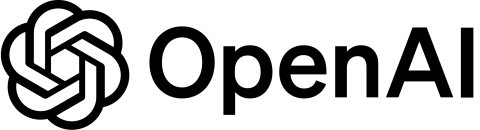
Quem é o dono do Chat GPT: revelando a empresa por trás da IA e sua estrutura corporativa.

Imagine ter todo o poder e utilidade do ChatGPT disponível diretamente no Microsoft Word.
Por exemplo, não seria ótimo ter o ChatGPT à disposição para melhorar sua escrita, resumir ou explicar o que você está lendo, fazer traduções e muito mais – tudo sem sair do documento do Word que você está trabalhando?
Não há necessidade de apenas imaginar, porque é totalmente possível integrar o ChatGPT no Word. De fato, existem duas maneiras de fazer isso – seja instalando um complemento do Word ou com uma macro.
Conteúdos
Há um número crescente de complementos e várias macros que você pode usar, e se você souber programar em VBA (a linguagem de programação Visual Basic for Applications da Microsoft), você pode até mesmo escrever sua própria macro de integração.
Neste artigo, mostraremos como integrar e trabalhar com o complemento ChatGPT para Word. É um dos complementos de ChatGPT mais populares para Word e, provavelmente, o mais fácil de usar. Uma vez instalado, você poderá acessar convenientemente toda a funcionalidade do ChatGPT em uma barra lateral dentro do Word.
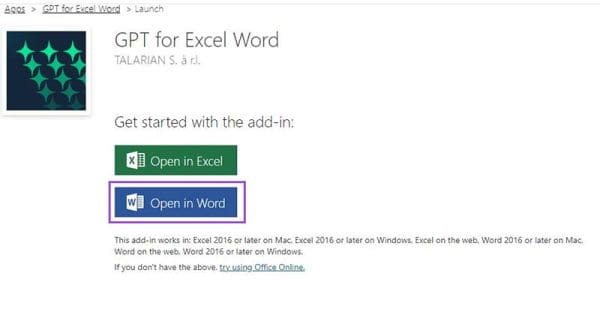
Uma vez que o complemento tenha sido instalado, ele estará disponível diretamente na guia Início do Microsoft Word.

Nota – O complemento está disponível para as versões web e Windows do Word, a partir do Word 2016. Tentar adicioná-lo a uma versão mais antiga do Word causará erros durante a instalação.
Embora haja um teste gratuito, o ChatGPT para Word funciona em um modelo de pagamento por uso, então você terá que pagar para usá-lo após o término do teste. A maneira mais fácil de fazer isso é comprando um pacote de créditos a partir do próprio complemento.
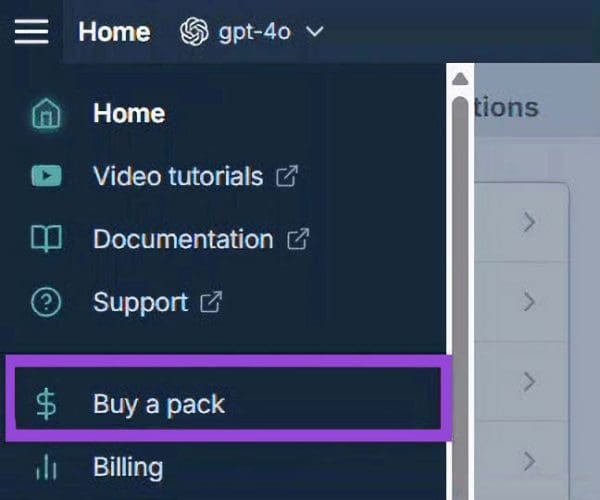
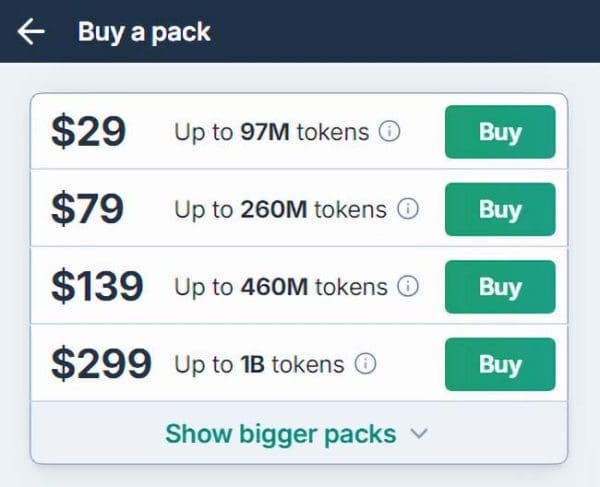

Alternativamente, se você é habilidoso com chaves de API e tem uma chave com um limite de taxa alto, é possível usar o complemento com sua própria chave em vez da chave de API embutida.
Agora você está pronto para usar o ChatGPT no Word. Basta clicar no botão ChatGPT na guia Início, como no Passo 2 acima, para abrir a barra lateral do ChatGPT.
Aqui estão algumas das formas mais comuns de usá-lo:
Você pode fazer o ChatGPT gerar texto em resposta aos seus prompts como de costume, mas também pode gerar texto a partir do texto existente no seu documento do Word. Por exemplo, destaque algum texto e peça ao ChatGPT para reescrevê-lo em um estilo diferente.
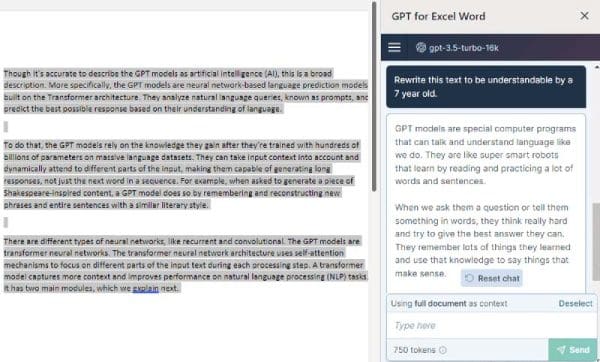
Basta colocar o cursor onde você gostaria que o texto fosse inserido ou destacar o bloco de texto que deseja substituir. Então clique em Inserir. Voilà!
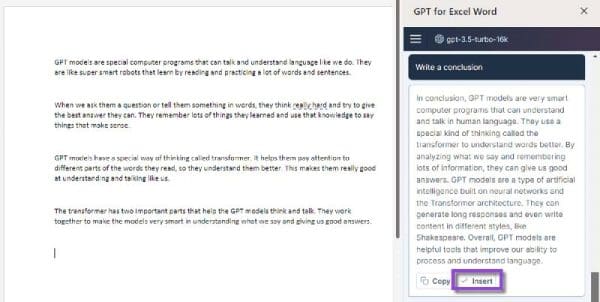
Uma tradução de alta qualidade será retornada momentaneamente. Existem muitos idiomas para escolher, embora alguns possam consumir seus créditos mais rapidamente do que outros.
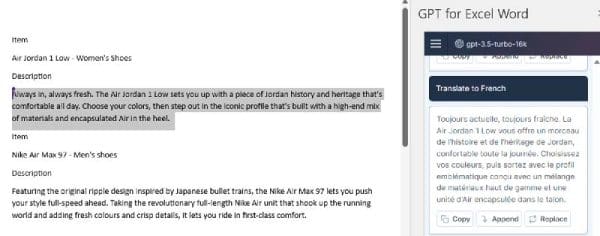
Da mesma forma que nas traduções, basta destacar o texto que você gostaria que o ChatGPT resumisse e solicitar o tipo exato de resumo que você gostaria no prompt da barra lateral. Por exemplo, você pode querer seu resumo em um parágrafo de duas frases ou em alguns tópicos.
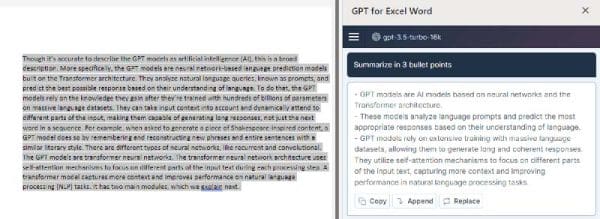
Quem é o dono do Chat GPT: revelando a empresa por trás da IA e sua estrutura corporativa.
Não consigo acessar o ChatGPT devido a problemas de login? Aqui estão todos os motivos pelos quais isso acontece, juntamente com 8 maneiras de consertar o login do ChatGPT que não funciona.
Você tem alguns arquivos RAR que deseja converter em arquivos ZIP? Aprenda como converter arquivo RAR para o formato ZIP.
Você precisa agendar reuniões recorrentes no MS Teams com os mesmos membros da equipe? Aprenda como configurar uma reunião recorrente no Teams.
Mostramos como mudar a cor do destaque para texto e campos de texto no Adobe Reader com este tutorial passo a passo.
Neste tutorial, mostramos como alterar a configuração de zoom padrão no Adobe Reader.
O Spotify pode ser irritante se abrir automaticamente toda vez que você inicia o computador. Desative a inicialização automática seguindo estes passos.
Se o LastPass falhar ao conectar-se aos seus servidores, limpe o cache local, atualize o gerenciador de senhas e desative suas extensões de navegador.
O Microsoft Teams atualmente não suporta a transmissão nativa de suas reuniões e chamadas para sua TV. Mas você pode usar um aplicativo de espelhamento de tela.
Descubra como corrigir o Código de Erro do OneDrive 0x8004de88 para que você possa voltar a usar seu armazenamento em nuvem.
Está se perguntando como integrar o ChatGPT no Microsoft Word? Este guia mostra exatamente como fazer isso com o complemento ChatGPT para Word em 3 passos fáceis.
Mantenha o cache limpo no seu navegador Google Chrome com esses passos.







